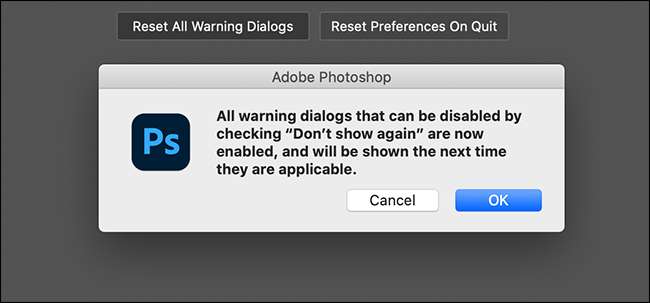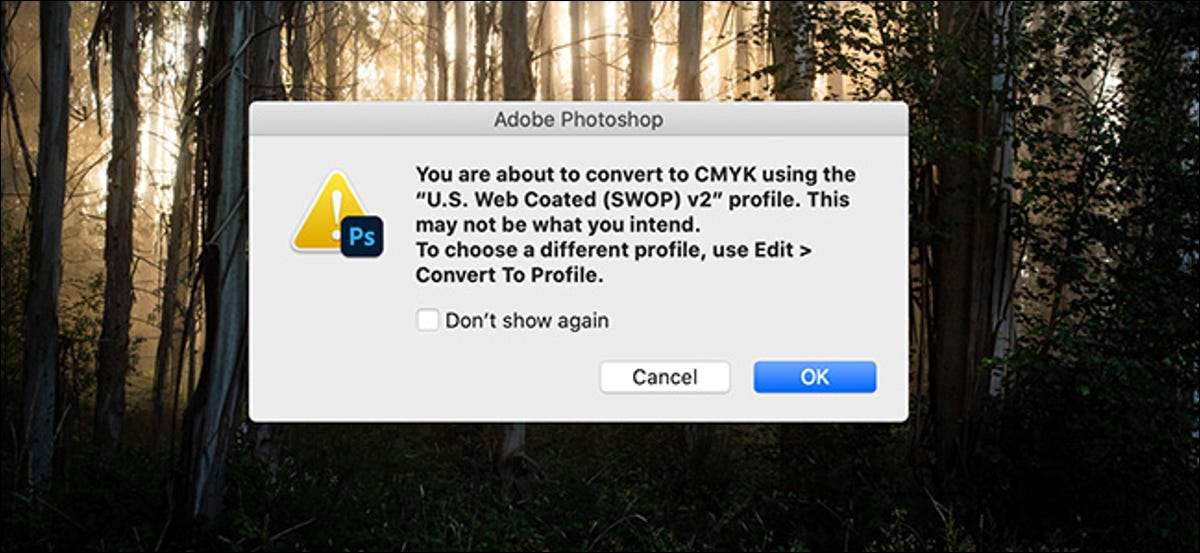
Adobe Photoshop est un programme compliqué. Par défaut, il jette beaucoup d'avertissements et d'autres boîtes de dialogue pour vous assurer que vous êtes au courant des conséquences de ce que vous faites. Avec la plupart d'entre eux, vous pouvez cocher une boîte pour ne plus jamais les revoir. Mais que se passe-t-il si vous voulez les ramener? Voici quoi faire.
Photoshop peut parfois ressentir un peu comme un parent surélevé, vomir des avertissements lorsque vous faites des choses simples et réversibles, telles que la suppression d'une couche. Il est facile d'avoir l'habitude de vérifier "ne pas montrer plus" chaque fois que vous en voyez un.
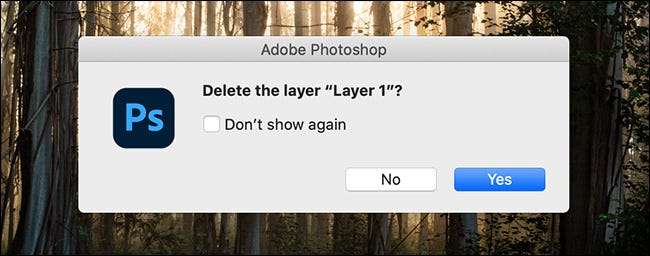
Malheureusement, l'approche de l'application de Photoshop's-Cries-Wolf signifie que vous pouvez rejeter des avertissements véritablement utiles pour des conséquences inversées et inverse pour votre travail.
Par exemple, Changer l'espace de couleur de vos images affecte profondément comment ils vont regarder si vous les postez en ligne ou Imprimez-les , sans vraiment changer ce que vous voyez dans Photoshop. Parfois, vous voulez vraiment changer l'espace colorimétrique de votre travail, mais c'est aussi quelque chose que vous pouvez faire par accident, surtout si vous combinez plusieurs images de différentes sources. Changer l'espace de couleur ou la combinaison d'images de différents espaces de couleur est le genre de chose que vous souhaitez probablement voir une fenêtre contextuelle à chaque fois que vous faites.
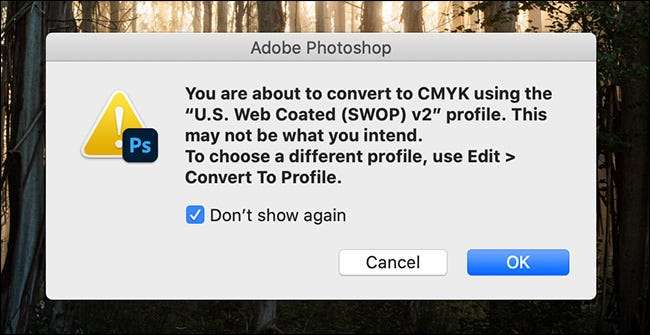
Bien sûr, j'ai rejeté cet avertissement, comme à peu près tout autre Photoshop m'a montré. Whoops.
Bien qu'il n'ya aucun moyen de réinitialiser les dialogues d'avertissement individuels, vous pouvez les réinitialiser tous. Cela signifie que vous aurez besoin de vérifier quelques boîtes «Ne pas afficher à nouveau» pour des caractéristiques communes, mais les pop-ups les plus importants seront de retour. Soyez juste un peu plus prudent de les écarter la prochaine fois que vous les voyez.
Pour restaurer les dialogues d'avertissement de Photoshop sur un PC Windows, allez à Edit & GT; Préférences. Sur un Mac, sélectionnez Photoshop & GT; Préférences & GT; Général.
Cliquez sur le bouton "Réinitialiser tous les boîtes de dialogue d'avertissement", puis cliquez sur "D'accord".
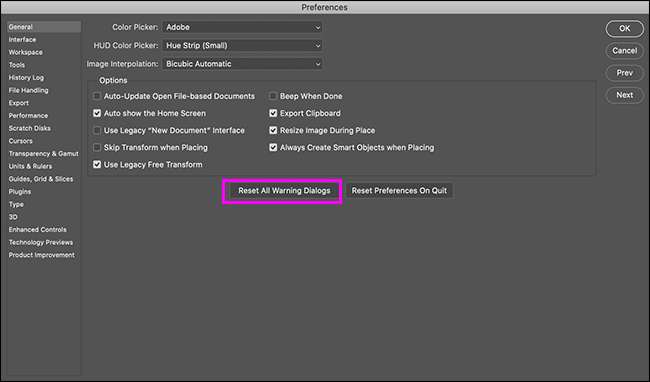
Maintenant, la prochaine fois que vous faites quelque chose de Photoshop, il devrait vous avertir de vous avertir, cela le fera.